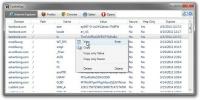30 Windows 7 Hotkeys: Ultimate Guide
Terlepas dari begitu banyak fitur baru di Windows 7, Microsoft juga telah menambahkan hotkey baru untuk memberi individu kontrol yang lebih baik atas sistem operasi mereka. Kami telah membahas 30 hotkey untuk Windows 7 yang kami yakin harus diketahui semua orang. Kuasai semuanya untuk meningkatkan produktivitas harian Anda.
Windows + Panah Atas
Ini digunakan untuk memaksimalkan jendela saat ini yang menjadi fokus, apakah itu windows explorer, browser web, atau aplikasi lainnya.
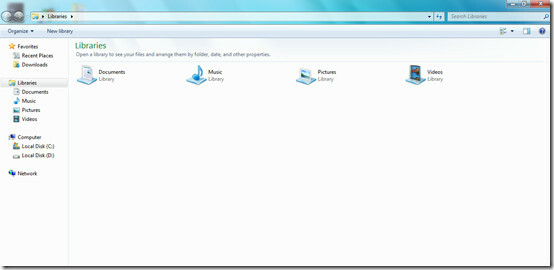
Windows + Panah Kiri
Menyesuaikan jendela saat ini ke sisi kiri dan karenanya jendela akan mencakup hampir setengah dari ruang desktop.
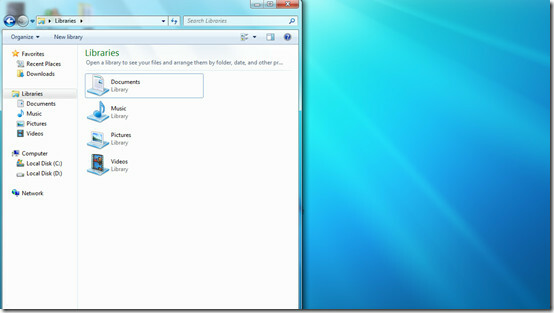
Windows + Panah Kanan
Ini akan menyesuaikan jendela saat ini ke kanan dan dengan demikian akan menutupi setengah dari ruang desktop di sebelah kanan.
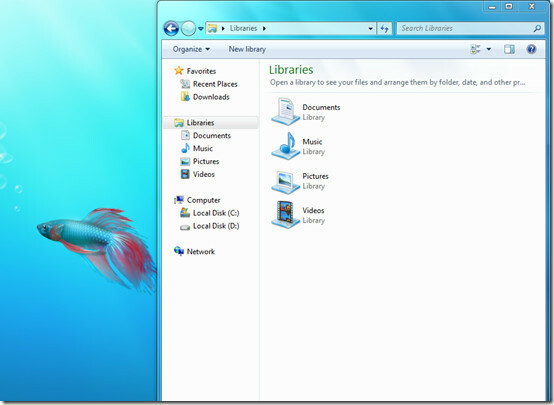
Windows + Panah Bawah
Meminimalkan jendela ke bilah tugas.
Windows + Space
Semua jendela menjadi transparan sehingga Anda dapat melihat desktop Anda.
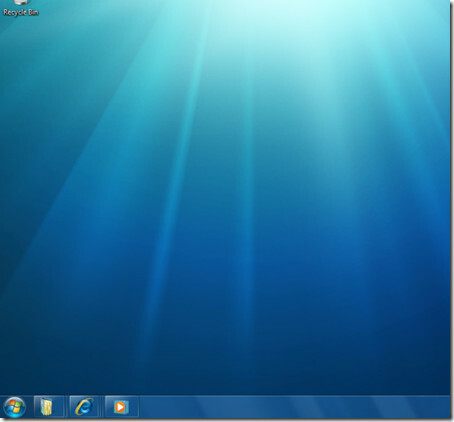
Windows + T
Memperlihatkan pratinjau gambar kecil dari aplikasi yang berjalan.
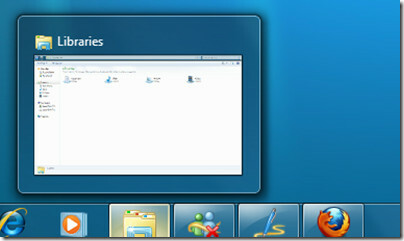
Windows + P.
Ini digunakan untuk menyesuaikan opsi presentasi tampilan di komputer atau proyektor Anda.

Windows + (+ / -) (Tambah / Minus)
Ini meluncurkan Magnifier yang dapat digunakan untuk memperbesar / memperkecil.
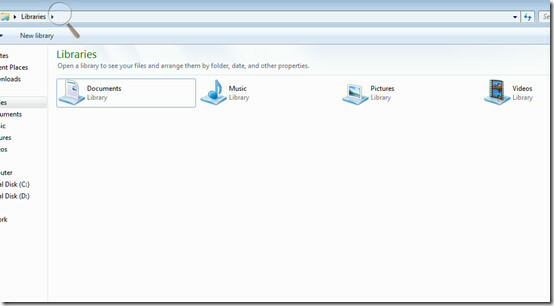
Shift + Klik item Taskbar
Ini membuka contoh baru dari aplikasi tertentu yang Anda klik.
Windows + F
Windows + F digunakan untuk memulai Pencarian Windows.
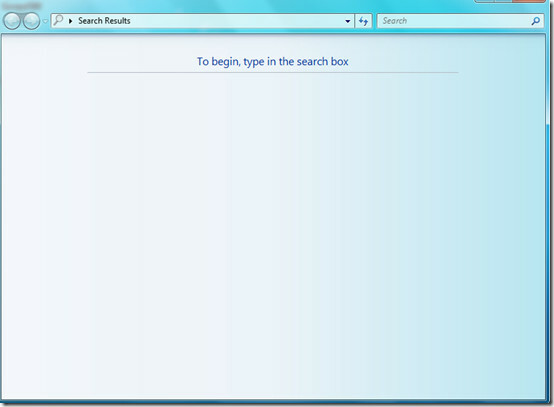
Windows + X
Ini digunakan untuk menjalankan Windows Mobility Center.
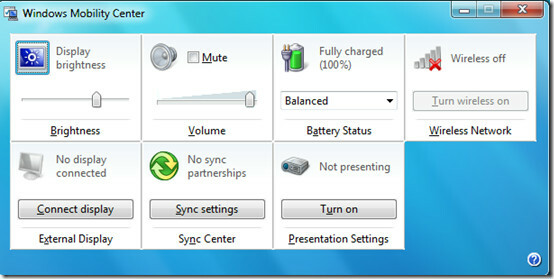
Windows + E
Ini digunakan untuk membuka Windows Explorer.
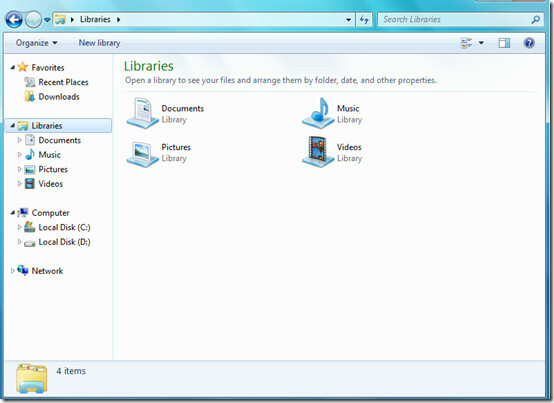
Windows + [angka]
Ini digunakan untuk menjalankan aplikasi yang disematkan di taskbar, Windows + 1 akan menjalankan aplikasi yang disematkan pertama di task bar, demikian pula Windows + 2 akan menjalankan aplikasi yang disematkan kedua dan seterusnya.
Windows + Tab
Ini akan meluncurkan pengalih tugas Windows Aero.
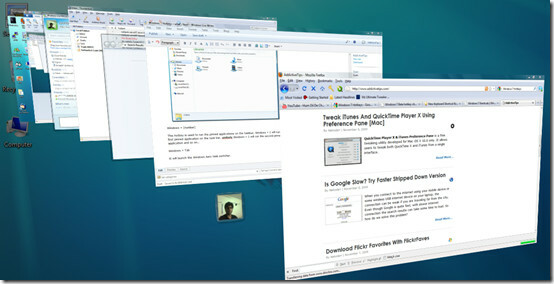
Windows + Jeda
Ini digunakan untuk memuat jendela properti sistem.
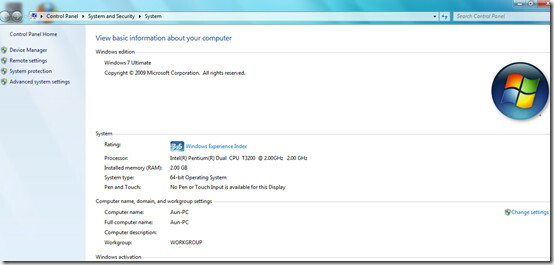
Ctrl + Windows + F
Cari komputer jika Anda berada di jaringan.
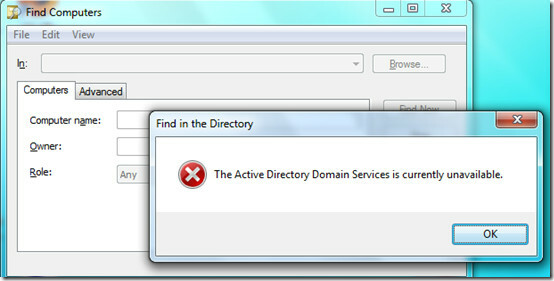
Ctrl + Shift + Klik pada ikon [Bilah Tugas]
Ini digunakan untuk membuka contoh baru aplikasi tertentu dari taskbar dengan hak administrator.
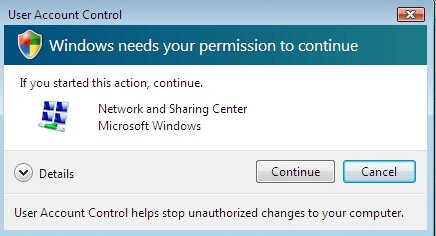
Alt + D
Ini digunakan untuk memilih bilah alamat.
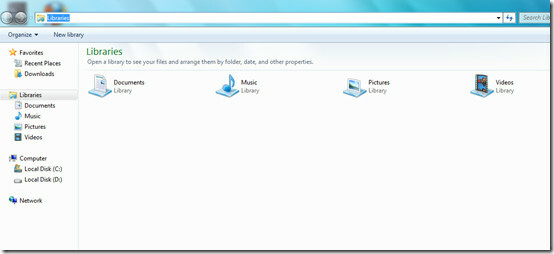
Alt + Win + [angka]
Buka jumplist untuk aplikasi yang disematkan ke bilah tugas.
Windows + B
Ini digunakan untuk menggeser kontrol ke ikon Baki Sistem satu per satu.
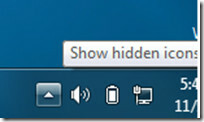
Shift + Klik kanan pada tombol taskbar
Ini digunakan untuk menampilkan menu jendela untuk aplikasi bilah tugas tertentu.
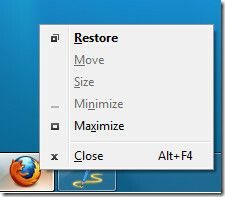 Ctrl + Shift + N
Ctrl + Shift + N
Ini digunakan untuk membuat folder baru di windows explorer.
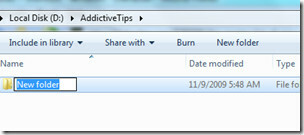 Alt + Atas
Alt + Atas
Membawa Anda ke tingkat folder di Windows Explorer.
Shift + Klik kanan pada file
Ini digunakan untuk menambahkan Salin Sebagai Path pilihan di menu klik kanan file. Opsi ini menyalin jalur file ke clipboard.
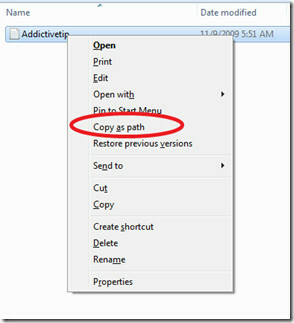
Shift + Klik kanan pada folder
Ini digunakan untuk menambahkan opsi prompt perintah ke Folder, sehingga Anda dapat dengan mudah membuka prompt perintah di folder tertentu.
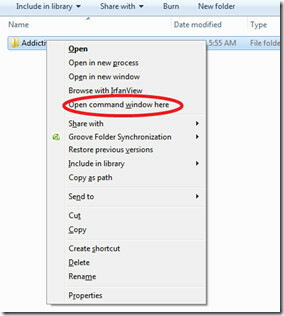
Shift + Klik kanan pada tombol taskbar yang dikelompokkan
Ini digunakan untuk meluncurkan menu windows untuk grup.
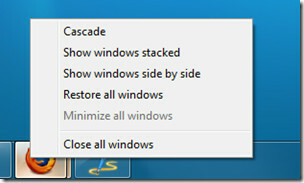
Ctrl + Klik pada tombol taskbar yang dikelompokkan
Ini digunakan untuk siklus antara jendela grup.
Menangkan + G
Ini digunakan untuk menggilir antara Gadget di layar.
Ctrl + Esc
Tombol pintas ini digunakan untuk membuka Start Menu.
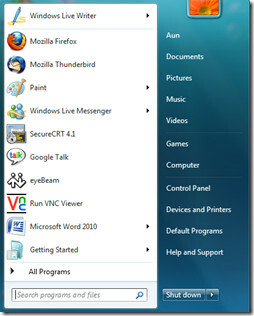
Ctrl + Shift + Esc
Ini digunakan untuk langsung membuka Windows Task Manager.
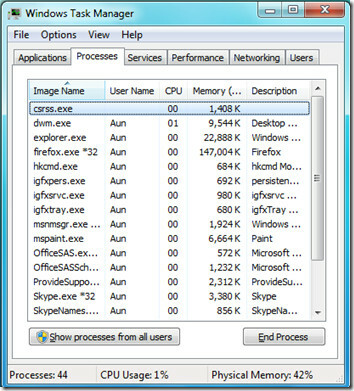
Beberapa hotkey di atas juga berlaku untuk Windows Vista, tetapi tidak ada orang yang mau mencoba Vista hari ini. Kuasai setengah dari hotkey ini dan Anda akan dapat menghemat banyak waktu dan sakit kepala. Poin bonus untuk mereka yang tahu semuanya. Nikmati!
Pencarian
Tulisan Terbaru
Sekarang Konversi Video Ke Format HTML5 Dengan Free Make Video Converter
Ingat yang pernah dibahas sebelumnya Pengonversi Video Gratis itu t...
CookieSpy: Lihat & Hapus Cookie Dari Semua Browser yang Dipasang
Pernahkah Anda bertanya-tanya apa itu cookie dan apa yang sebenarny...
Perangkat Lunak Gratis Untuk Memeriksa Performa & Produktivitas Karyawan
Monitor Karyawan ExtraSpy adalah salah satu aplikasi straight-forwa...